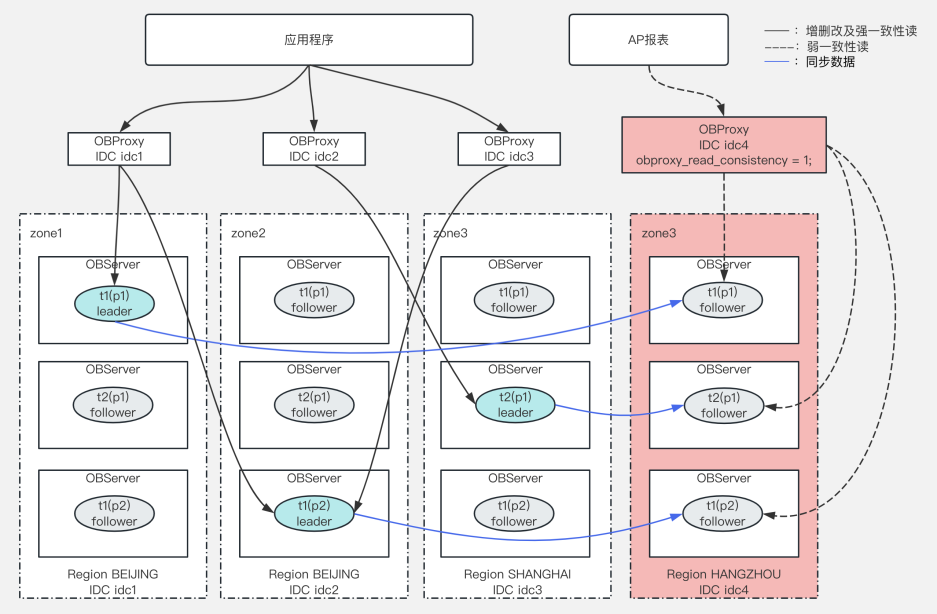1. 打开图像
开启 Photoshop 软件,选择 “文件” 菜单,点击 “打开” 选项,然后找到你想要保存为 ICO 格式的图像文件并打开。
2. 调整图像大小(可选)
ICO 图标通常有特定尺寸要求,你可以根据需求调整图像大小。选择 “图像” 菜单,点击 “图像大小”,在弹出窗口里修改宽度和高度,完成后点击 “确定”。
3. 保存为 ICO 格式
- 选择 “文件” 菜单,点击 “存储为”。
- 在 “存储为” 对话框中,从 “格式” 下拉菜单里选择 “Windows 图标(*.ICO)”。
- 点击 “保存”,此时会弹出 “ICO 选项” 对话框。
- 在 “ICO 选项” 对话框中,可设置图标的颜色模式、分辨率等参数。若要支持多种尺寸图标,可勾选 “保存多个图像”,然后添加不同尺寸的图标。
- 设置完毕后,点击 “确定”,Photoshop 就会把图像保存为 ICO 格式文件。